얼마전에는 MS 업데이트 이후 윈도우 디펜더 관련 버그로 인해서 CPU 사용률이 100%를 오락가락하면서 윈도우가 느려지고 잘 되던 프로그램들이 작동되지 않는 문제가 있었습니다.
강력한 보안기능으로 윈도우 디펜더만 사용하고 다른 백신프로그램은 사용하지 않는 분들도 많은것으로 알고 있습니다.
하지만, 저는 개인적으로 윈도우 디펜더에 안좋은 추억(?)들이 많아서 윈도우 디펜더를 사용하지 않고 있습니다.
● 이 윈도우 디펜더를 사용하지 않는 방법은 여러가지가 있습니다.
1. 윈도우10을 설치할 때 윈도우 디펜더를 삭제해서 설치되지 않도록 하는 방법
2. 설치된 윈도우10 에서 윈도우 디펜더를 사용안함으로 설정 변경하는 방법
3. 윈도우 디펜더를 강제로 삭제 해 주는 방법
●윈도우 디펜더를 사용하지 않는 방법을 자세히 설명합니다.
▶윈도우10을 설치할 때 윈도우 디펜더를 삭제해서 설치되지 않도록 하는 방법
1. $OEM$ 스크립트를 이용해서 윈도우10 설치과정에서 윈도우 디펜더를 삭제 하도록 조치할 수있습니다.
SetupComplete.cmd 파일에 아래 항목을 추가하면 설치 마무리 단계에서 디펜더를 꺼주면서 사용하지 않도록 설정 해 줍니다.
::디팬더 끄기 부분(1903) 2021-12-06 추가 Defender Memory Bug 발생으로 추가함 reg add "HKCU\SOFTWARE\Microsoft\Windows\CurrentVersion\Run" /f reg add "HKLM\SOFTWARE\Microsoft\Windows\CurrentVersion\Explorer\StartupApproved\Run" /f reg delete "HKLM\SOFTWARE\Microsoft\Windows\CurrentVersion\Run" /v "SecurityHealth" /f reg add "HKLM\SOFTWARE\Microsoft\Windows\CurrentVersion\Run" /f reg add "HKLM\SOFTWARE\Policies\Microsoft\Windows Defender" /v "DisableAntiSpyware" /t reg_DWORD /d "1" /f reg add "HKLM\SOFTWARE\WOW6432Node\Policies\Microsoft\Windows Defender\Real-Time Protection" /v "DisableRealtimeMonitoring" /t reg_DWORD /d "1" /f reg add "HKLM\SOFTWARE\Policies\Microsoft\Windows Defender\Real-Time Protection" /v "DisableRealtimeMonitoring" /t reg_DWORD /d "1" /f reg delete "HKCR\*\shellex\ContextMenuHandlers\EPP" /f reg delete "HKCR\Directory\shellex\ContextMenuHandlers\EPP" /f reg delete "HKCR\Drive\shellex\ContextMenuHandlers\EPP" /f reg delete "HKCR\CLSID\{09A47860-11B0-4DA5-AFA5-26D86198A780}" /f reg add "HKLM\SYSTEM\CurrentControlSet\Services\SecurityHealthService" /v "Start" /t reg_DWORD /d "4" /f reg add "HKLM\SOFTWARE\Policies\Microsoft\Windows Defender" /v "AllowFastServiceStartup" /t reg_DWORD /d "0" /f reg add "HKLM\SOFTWARE\Policies\Microsoft\Windows Defender" /v "ServiceKeepAlive" /t reg_DWORD /d "0" /f reg add "HKLM\SOFTWARE\Policies\Microsoft\Windows Defender\Spynet" /v "SubmitSamplesConsent" /t reg_DWORD /d "2" /f reg add "HKLM\SOFTWARE\Policies\Microsoft\Windows Defender\Spynet" /v "SpynetReporting" /t reg_DWORD /d "0" /f reg add "HKLM\SOFTWARE\WOW6432Node\Policies\Microsoft\Windows Defender" /v "DisableAntiSpyware" /t reg_DWORD /d "1" /f reg add "HKLM\SOFTWARE\Policies\Microsoft\Windows Defender\Real-Time Protection" /v "DisableIOAVProtection" /t reg_DWORD /d "1" /f reg add "HKLM\SOFTWARE\Policies\Microsoft\Windows\System" /v "EnableSmartScreen" /t reg_DWORD /d "0" /f ::디팬더 서비스 끄기 부분 sc config WinDefend start= disabled sc config WdNisSvc start= disabled sc config Sense start= disabled
MS ONEdrive도 사용하지 않는 경우 아래 코드를 추가해 주시면 됩니다.
::OneDrive 제거 (레지부분) reg delete "HKCU\Software\Microsoft\Windows\CurrentVersion\Explorer\StartupApproved\Run" /f reg delete "HKCU\Software\Microsoft\Windows\CurrentVersion\Run" /f ::OneDrive 설치파일 제거 taskkill /IM OneDriveSetup.exe /F /T timeout /t 2 >nul del /s /q "%SystemRoot%\syswow64\OneDriveSetup.exe" /f
YMtech 컴퓨터연구소에서 사용하는 $OEM$ 스크립트 폴더 파일을 첨부합니다.
위 7z파일을 다운 받은 후 압축을 해제 하면 $OEM$ 폴더가 생성됩니다. 이 폴더를
윈도우10 설치용 USB를 만든 후 \Sources\$OEM$ 에 넣어 주시면 됩니다.
▶ 설치된 윈도우10 에서 윈도우 디펜더를 사용안함으로 설정 변경하는 방법
Defender Control v2.0.7z NAS DownLink
1. 위 링크로 파일을 받은 후 압축을 해제 하면 아래와 같이 두개의 파일이 있습니다.
일부 컴퓨터 윈도우 환경에서는 위 첨부파일이 악성코드나 바이러스파일로 오진 될 수 있으니 참고 바랍니다.
불안하시면 받지 않으시면 됩니다.

2. 실행파일을 실행하면 아래와 같이 콘트롤 화면이 나옵니다.
여기서 사용안함, 사용, 중 선택해 주시면 디펜더 설정을 변경 할 수 있습니다.

3. 현재 설정 된 디펜더로 인해서 위 콘트롤 파일이 실행되지 않을 수 있습니다.
그런 경우에는 아래 cmd파일을 이용하시기 바랍니다.
4. 압축 해제 후 cmd 파일을 마우스 우클릭 후 관리자 권한으로 실행 합니다.

5. 스크립트 메뉴가 나오면 1 끄기를 선택하면 디펜더 기능을 끌수 있습니다.

1 끄기를 선택하면 아래와 같이 작업을 완료되었습니다. 라고 나오면 적용 된 겁니다.
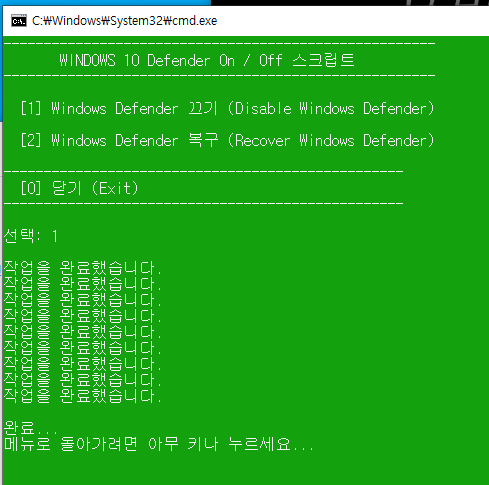
6. 아무키나 누른 후 0을 눌러 Cmd 창을 빠져 나옵니다.
바로 적용은 되지 않고, 반드시 윈도우를 다시시작(=재부팅) 해 주시면 됩니다.
● 윈도우 디펜더를 강제로 삭제 해 주는 방법
1. 디펜더삭제 툴1
위 첨부파일을 다운 받은 후 실행하면 아래와 같이 나옵니다.
Uninstall Windows Defenfer 를 클릭해서 실행 해 줍니다.
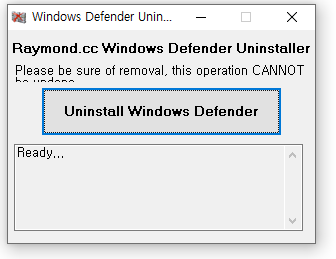
경고알림이 보이면 예를 클릭해서 진행합니다.
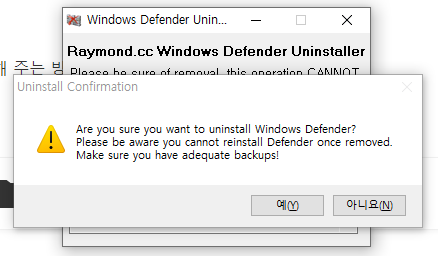
상태창에 진행과정이 보입니다. -이미 삭제가 된 상태이기 때문에 error와 함께 삭제완료가 되었다고 나옵니다.
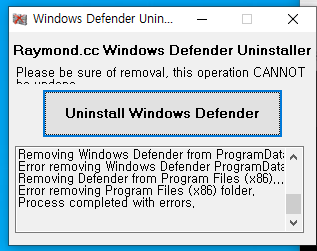
2. 디펜더 삭제 툴 2
압축 해제 후 보이는 cmd를 관리자권한으로 실행합니다.
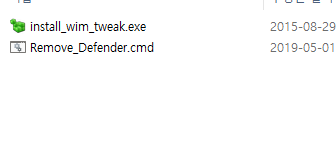
아래와 같이 나오면 정상적으로 삭제 된 겁니다.
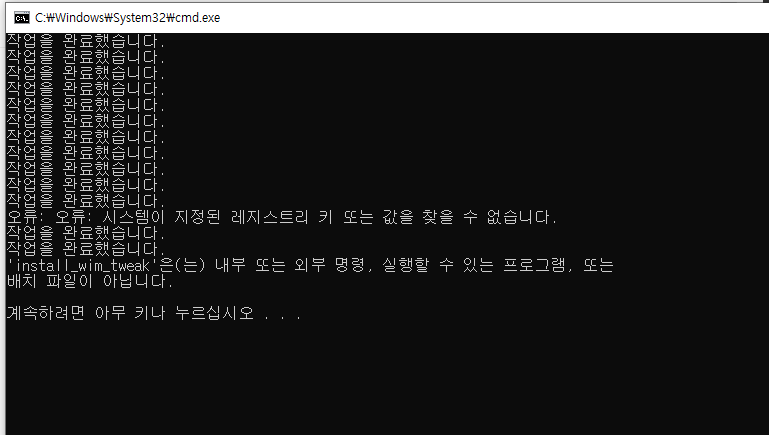
윈도우를 재부팅(다시시작) 해 주시면 됩니다.
위와같은 방법으로 디펜더 중지 및 삭제작업이 완료 된 후에는 반드시 안티바이러스, 백신 프로그램을 설치 후 사용하시기 바랍니다.
Avast백신(개인 무료)을 적극 추천합니다.
'IT관련문제해결' 카테고리의 다른 글
| MS엣지 & 구글 크롬 ( Chrome Bookmark) 북마크 수동백업 방법 (0) | 2022.07.04 |
|---|---|
| 캐논 복사기 Canon ADV C3826 -한글 문서 인쇄 시 셀 음영 색상 인쇄 오류 _조치 방법 (0) | 2022.02.02 |
| 네트워크 접근오류 #2_윈도우10_네트워크 공유폴더 접근오류(0x80070035)에 대한 단계별 조치방법(내용추가) (2) | 2022.01.28 |
| 교세라 복사기-정기점검 시기입니다. 알림 삭제 방법 (0) | 2022.01.28 |
| Windows 11 에서 intel Wireless-AC 9560 무선랜 속도가 정상적으로 안나올 때, 느릴 때 - 조치 방법 (0) | 2021.11.28 |





